Daudzi Windows lietotāji ir ziņojuši, ka viņi redz šādu kļūdu, mēģinot izmantot komandu net user ( tīkla lietotājs komandu uzvednē, lai atiestatītu Microsoft konta paroli.
Sistēmas kļūda 8646
Sistēma nav autoritatīva norādītajam kontam un tāpēc nevar pabeigt darbību. Lūdzu, mēģiniet vēlreiz, izmantojot pakalpojumu sniedzēju, kas saistīts ar šo kontu. Ja tas ir tiešsaistes pakalpojumu sniedzējs, lūdzu, sazinieties ar pakalpojumu sniedzēja tiešsaistes vietni.
Ja redzat šo kļūdu un domājat, kā to novērst, neuztraucieties. Šajā rakstā mēs esam izveidojuši to labojumu sarakstu, kurus var izmantot, lai atrisinātu sistēmas kļūdu 8646.
Satura rādītājs
1. labojums: mainiet paroli no vadības paneļa
PIEZĪME. Šī metode darbojas tikai tad, ja izmantojat vietējo kontu un esat pieteicies.
1. darbība: turiet taustiņus Windows+R, atveriet dialoglodziņu Palaist.
2. darbība: ierakstiet kontrole un nospiediet uz Ievadiet taustiņu.

3. darbība: noklikšķiniet uz Lietotāju konti.
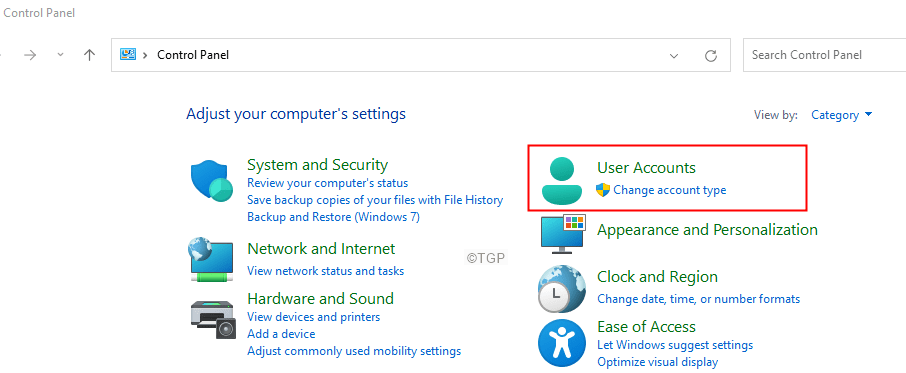
4. darbība: vēlreiz noklikšķiniet uz Lietotāju konti.
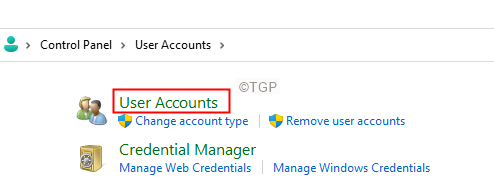
5. darbība: noklikšķiniet uz Pārvaldiet citu kontu.
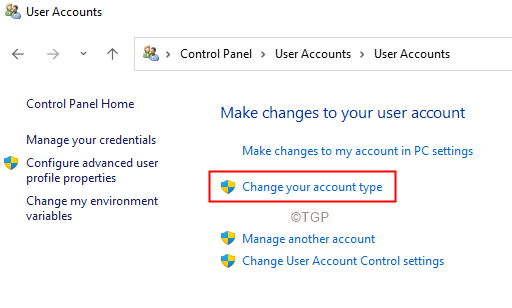
6. darbība: ja redzat uznirstošu UAC, noklikšķiniet uz Jā.
7. darbība: atlasiet kontu, kuru pašlaik izmantojat.
8. darbība: noklikšķiniet uz Mainiet paroli.
9. darbība. Ievadiet savu veco paroli un pēc tam jauno paroli, kā prasīts uzvednē.
10. darbība. Restartējiet sistēmu.
2. labojums: mainiet paroli sadaļā Iestatījumi
PIEZĪME. Šī metode darbojas tikai tad, ja izmantojat vietējo kontu un esat pieteicies.
1. darbība: turiet taustiņus Windows+R, atveriet dialoglodziņu Palaist.
2. darbība: ierakstiet ms-settings: pierakstīšanās opcijas un nospiediet uz Ievadiet taustiņu.
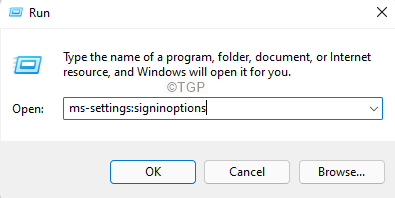
3. darbība. Parādītajā lapā zem Pierakstīšanās veidi, klikšķiniet uz Parole
4. darbība: tagad noklikšķiniet uz Mainīt.
5. darbība: jums tiks piedāvāts ievadīt jaunu paroli un paroles mājienu.
6. darbība. Pēc paroles ievadīšanas Restartējiet sistēmu.
3. labojums: mainiet Microsoft kontu tiešsaistē
1. darbība. Atveriet pārlūkprogrammu un atveriet Microsoft Atkopt jūsu konta saiti
2. darbība: ievadiet savu Microsoft ID un noklikšķiniet uz Nākamais pogu.
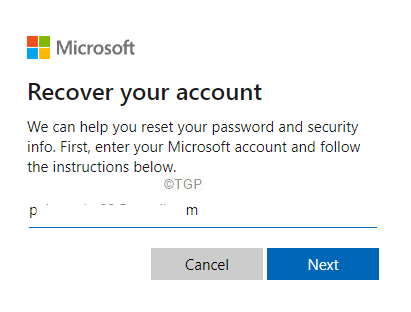
3. darbība: atlasiet savu kontu un pēc tam noklikšķiniet uz Iegūt kodu pogu.
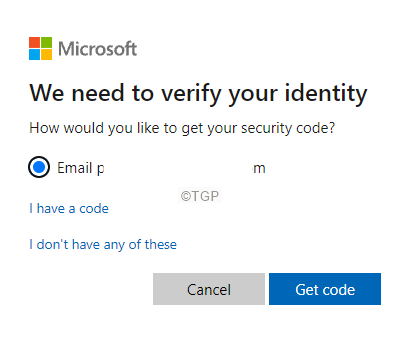
4. darbība: jums tiks lūgts ievadīt saņemto kodu, ievadiet šo kodu un noklikšķiniet uz Nākamais.
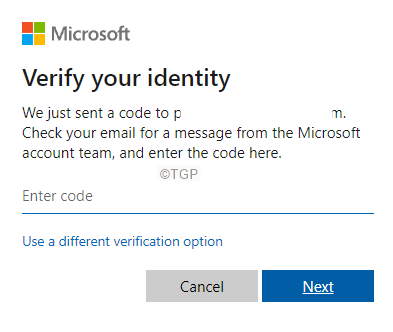
4. darbība: jums tiks piedāvāts nomainīt paroli. Ievadiet jauno paroli un izpildiet ekrānā redzamos norādījumus, lai pabeigtu paroles atiestatīšanas procesu.
Tas ir viss.
Mēs ceram, ka šis raksts bija informatīvs. Paldies par lasīšanu.
Lūdzu, komentējiet un dariet mums zināmu labojumu, kas palīdzēja novērst kļūdu.
